我们希望听到你关于哪些工作正常、哪些不正常以及任何改进想法,包括可能的新功能和功能。 你的输入将帮助我们改善你和全球所有 Microsoft 365 用户的用户体验。
若要使反馈更具可操作性,请在适用) (添加屏幕截图。 此外,最好选择选项以允许我们联系你,然后提供你的电子邮件地址。
注意: 较新版本的 Microsoft 365 应用将更直接地将你的问题提交到适用的团队。 若要获得最佳反馈体验,请更新应用。
从任何 Microsoft 365 应用中,将你的评论传送到开发人员的耳朵的最快途径就是。 他们每天阅读客户反馈。
在应用中,转到“帮助 > 反馈”。

在应用中,转到“文件 > 反馈”。
-
单击“ 帮助 ”菜单,然后选择“ 提供反馈”。
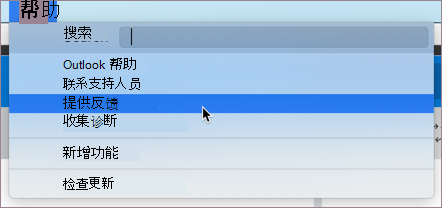
-
在打开的对话框中,选择要提供反馈。
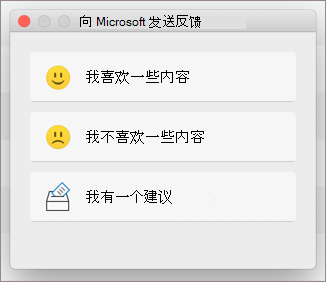
Outlook
注意: 在“提供反馈”中提供建议的选项目前仅适用于新的 Outlook for MacOS。
对于 MacOS 中的 Outlook,选择“ 提供反馈”时,打开的对话框允许直接向我们的产品团队提供建议。
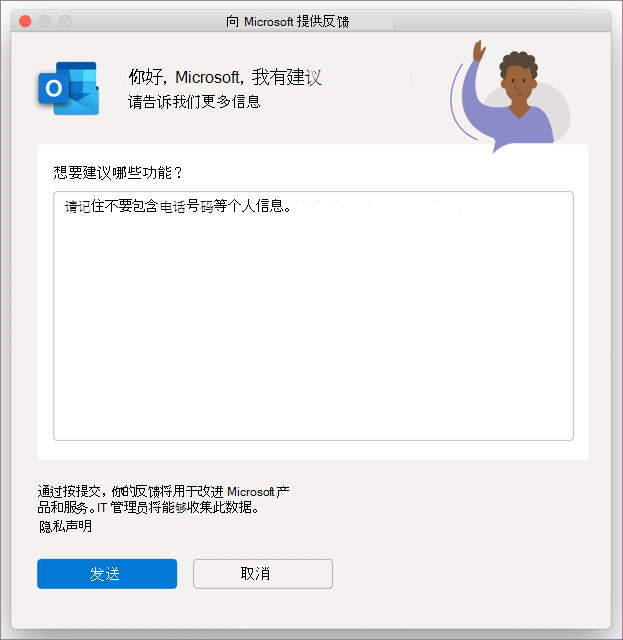
在 Microsoft 365 移动应用中,选择左上角的个人资料图片。 然后,从列表中选择“帮助 & 反馈”。
在 Outlook 移动应用中,选择“ 开始 ”以打开左上角的侧边菜单。 选择 “帮助 & 反馈 > 发送反馈”。
在 Microsoft 365 应用中,选择左上角的个人资料图片。 然后选择“ 发送反馈”。
我们开发人员的最快途径是从Office 网页版。 如果需要,甚至可以告诉我们您的电子邮件地址,以防他们需要联系您进行说明。 开发人员会阅读所有反馈。
-
你需要登录才能提供有关 Outlook.com 或Outlook 网页版的反馈。 登录后,选择“帮助”以打开“帮助窗格”,然后选择窗格底部的“反馈”。
-
在任何其他 Office Web 应用中,选择“帮助 > 反馈”。








